Tabla de contenido
El gestor de credenciales, integrado en Windows, actúa como una biblioteca digital que almacena automáticamente los datos de inicio de sesión (nombre de usuario y contraseña) en los distintos sitios web o ubicaciones de red a los que se tiene acceso. Esta función, heredada de versiones anteriores de Windows, permite a los usuarios iniciar sesión automáticamente la próxima vez que accedan al mismo sitio o sitios y gestionar mejor los datos confidenciales y muy confidenciales.información útil.
El Administrador de credenciales clasifica y almacena sus credenciales en los dos grupos siguientes:
- Credenciales web: Aquí se almacenan todas las credenciales (nombres de usuario, contraseñas, direcciones de correo electrónico), que se suelen introducir en varios sitios web a través de Internet Explorer o Edge o en aplicaciones de Microsoft. Credenciales de Windows: Aquí se almacenan comúnmente las credenciales que diste para conectarte/autenticarte a otra ubicación de red (como tu servidor de red), o a Servicios de Microsoft (como Office 365, OneDrive, Skype, etc.) .
Como comprenderás, el Gestor de Credenciales te hace la vida más fácil, porque no tienes que volver a escribir tus credenciales la próxima vez que necesites utilizar una aplicación/servicio, pero por otro lado puede ayudar a un tercero a acceder a tus datos sensibles, si tiene, o consiguió acceder a tu ordenador.
En esta guía, te guiaremos a través de los métodos para administrar o eliminar credenciales web y de Windows en Windows 10.
Cómo administrar credenciales en el Administrador de credenciales de Windows en Windows 11/10/8 o 7 OS. *
- Parte 1. Cómo ver y eliminar credenciales almacenadas por Windows.Parte 2. Cómo eliminar todas las credenciales almacenadas en el Administrador de credenciales de Windows.
Cómo gestionar credenciales en el Gestor de credenciales.
1. Abrir Gestor de credenciales en el Panel de control, o escriba Gestor de credenciales en el cuadro de búsqueda y haga clic en Abrir .

Para ver/editar/eliminar las Credenciales Web:
1. Visite la página Pestaña de credenciales web para ver y gestionar todas las credenciales Web almacenadas y localizar las que desea eliminar.
2. Haga clic en la flecha asociada a las credenciales que desea ver y haga clic en Mostrar Si desea eliminarlos, haga clic en Quita.
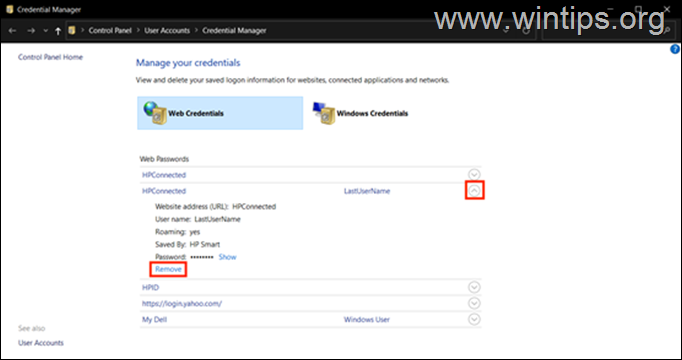
Para ver, modificar o eliminar las credenciales de Windows:
1. En Gestor de credenciales, pulse el botón Credenciales de Windows ficha.
2. Localice las credenciales que desea ver, editar o eliminar y haga clic en la flecha asociada a ellas.
3. Haga clic en Eliminar para eliminarlos, o pulse Editar para ver o modificar las credenciales almacenadas. Cuando se le solicite, escriba la contraseña de su cuenta de Windows para acceder.
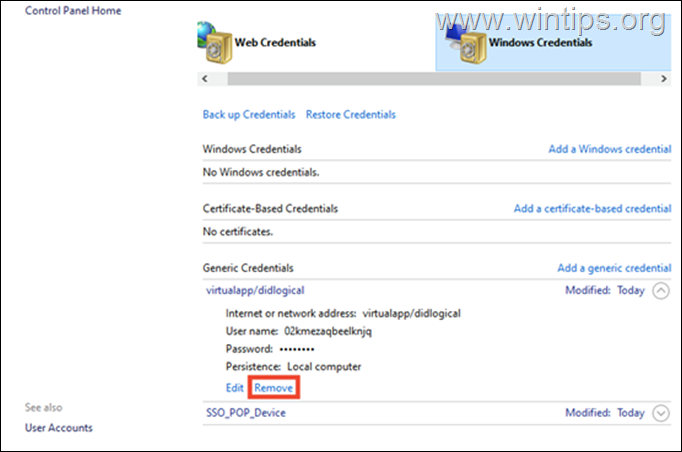
Para añadir credenciales para un nuevo lugar de red:
En caso de que desee añadir sus credenciales para un nuevo lugar de red (por ejemplo, para su servidor de red):
1. Haga clic en el botón Añadir una credencial de Windows enlace.
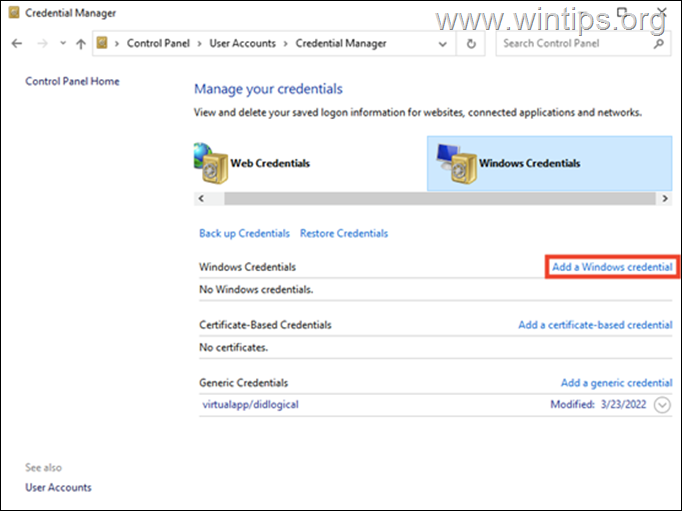
2. Añada la información necesaria para el lugar de la red al que desea acceder (dirección de Internet o de la red), escriba sus credenciales y pulse OK .
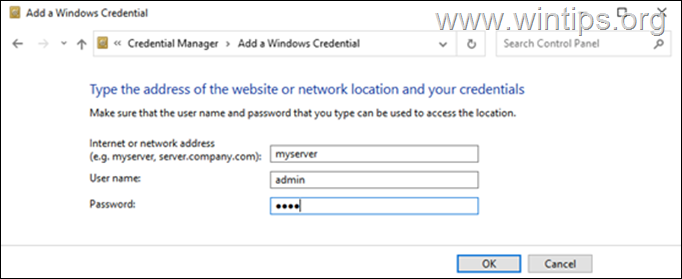
Cómo borrar todas las credenciales a la vez desde el Administrador de credenciales de Windows.
Si no desea eliminar todas las credenciales web y de Windows individualmente, a continuación le indicamos cómo puede eliminar todas las credenciales guardadas a la vez.
1. Abra un cuadro de diálogo Ejecutar pulsando Windows + Llaves R simultáneamente en el teclado.
2. En el campo de texto del cuadro de diálogo, escriba notepad y pulse Entre en para iniciar el Bloc de notas.
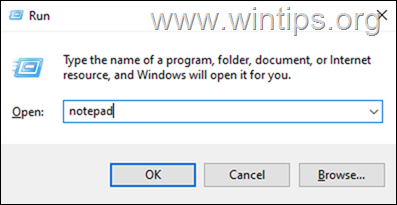
3. Copie y pegue el siguiente texto en el bloc de notas: Escriba el siguiente código en la ventana del bloc de notas.
@echo off
cmdkey.exe /list > "%TEMP%\List.txt"
findstr.exe Target "%TEMP%\List.txt" > "%TEMP%\tokensonly.txt"
FOR /F "tokens=1,2 delims= " %%G IN (%TEMP%\tokensonly.txt) DO cmdkey.exe /delete:%%H
del "%TEMP%\List.txt" /s /f /q
del "%TEMP%\tokensonly.txt" /s /f /q
echo Todo hecho
Pausa
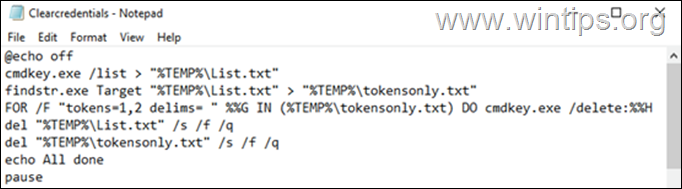
3. Pulse Archivo > Guardar como y en Guardar como tipo:, elija Todos los archivos y, a continuación, guarde el archivo como Borrarcredenciales.bat *
Nota: No olvides añadir la extensión .bat al final del nombre del archivo.

4. Cerrar Bloc de notas.
5. Por fin, haga clic con el botón derecho del ratón en en Borrarcredenciales.bat y seleccione Ejecutar como administrador del menú contextual. Esto debería ejecutar el archivo en Símbolo del sistema y borrar todas las credenciales web y de Windows de una sola vez. Cuando la operación se haya completado, pulsa cualquier tecla para cerrar la ventana de Símbolo del sistema y ya está.
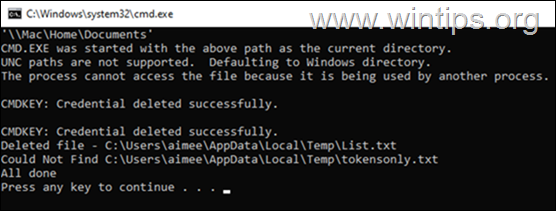
Si esta guía te ha resultado útil, déjame un comentario sobre tu experiencia. Por favor, dale a "Me gusta" y comparte esta guía para ayudar a los demás.

andy dawis
El blog de un administrador de sistemas sobre Windows




